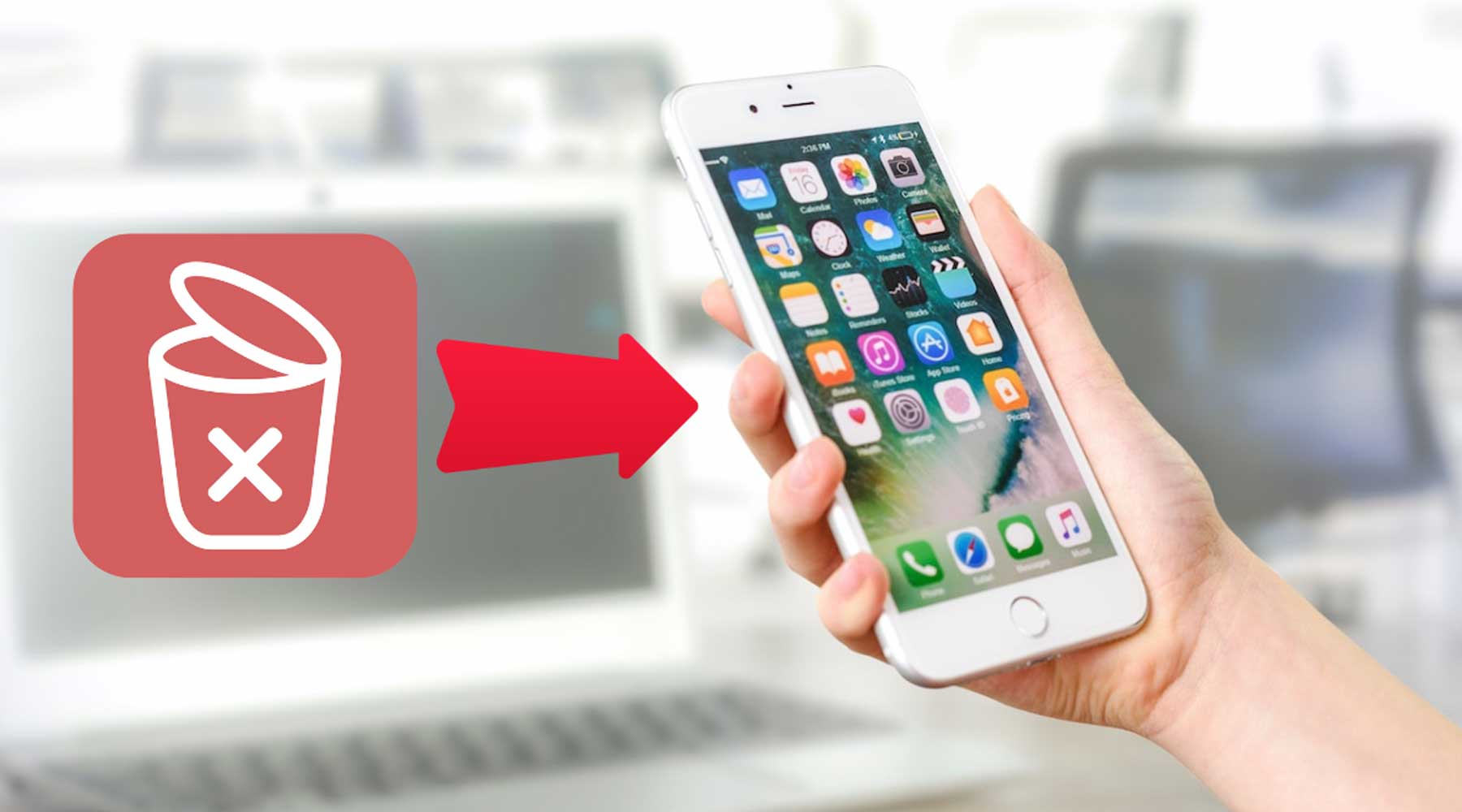معرفی اپلیکیشن آیفون
خالي كردن سطل آشغال آيفون
خالي كردن سطل آشغال آيفون
شاید شما نیز با مشکل حافظه و ذخیره سازی داده ها در آیفون مواجه شده باشید که بر اساس آن تحت هیچ شرایطی نمی توانید برای ضبط فیلم و یاد گرفتن عکس های مختلف از فضای داخلی استفاده کنید. متاسفانه به دلیل نبود یک سطل آشغال مرکزی در آیفون شما برای اینکه بتوانید برای خود فضایی را باز کنید باید به فضای داخلی هر اپ رفته و سپس نسبت به خالی کردن سطل آشغال اقدام کنید. به عنوان مثال سطل زباله گالری ایفون در برخی از نسخه های IOS به عنوان Recently Deleted مشخص می شود ولی در دیگر اپلیکیشن ها داستان به چه صورت بوده و سطل اشغال ایفون کجاست؟ امروز در وب سایت رایان کمپانی قصد دارید برای شما به صورت مجزاء روش های خالی کردن سطل آشغال آیفون را آموزش دهیم، پس تا انتها با ما همراه باشید.
سطل اشغال ایفون کجاست؟
یکی از مشکلاتی که کاربران آیفون های قدیمی با آن دست و پنجه نرم می کنند پیدا کردن سطل اشغال ایفون هست. از همان ابتدا که گوشی آیفون به بازار معرفی شد به دلیل شرایط امنیتی که وجود داشت یک سطل اشغال متمرکز برای این گوشی در نظر گرفته نشد و هر یک از بخش ها مانند گالری ، ایمیل و اپ های مختلف دارای سطل اشغال مجزا بودند. همین مسئله نیز سبب می شود افرادی که قصد دارند فضای زیادی را در گوشی خود باز کنند به سطل آشغال های هر یک از اپلیکیشن ها رفته و سپس نسبت به خالی کردن آن ها اقدام کنند. به عنوان مثال برای افرادی که با ایمیل زیادی کار می کنند و حجم زیادی از داده را نیز منتقل می کنند همیشه خالی کردن Junk ایمیل به عنوان یکی از بهترین روش ها برای خالی سازی فضا به حساب می آید. علاوه بر این سطل زباله گالری ایفون به عنوان مثال تحت عنوان Recently Deleted است که پیش رو برای شما به صورت جزئی روش خالی کردن آن را آموزش می دهیم.
خالي كردن سطل آشغال آيفون
در برخی از برنامههای آیفون، شما میتوانید از پوشه Trash برای بازیابی فایل هایی که قبلاً حذف کردهاید، استفاده کنید. این پوشه به شما امکان میدهد فایل هایی را که به طور دائمی حذف نشدهاند، بازیابی کنید. در ادامه، با روش خالی کردن سطل زباله در آیفون آشنا خواهید شد.
خالی کردن سطل زباله یادداشت های آیفون
برنامه Notesهم دارای یک پوشه “Recently Deleted” است. برای خالی کردن سطل زباله در برنامه Notes آیفون، مراحل زیر را انجام دهید:
- وارد برنامه “Notes” شوید.
- روی “Folders” در بالای صفحه کلیک کنید.
- پوشه “Recently Deleted” را پیدا و انتخاب کنید.
- برای حذف کردن تمامی یادداشتهای داخل سطل زباله Notes، روی گزینه “Edit” در بالای صفحه کلیک کنید و سپس گزینه “Delete All” را انتخاب کنید.
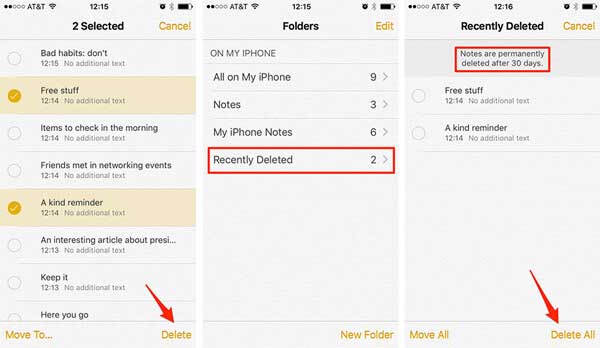
عکس های پاک شده در ایفون کجا میروند؟
هنگامی که شما یک عکس را در برنامه “Photos” حذف میکنید، به طور فوری حذف نمیشود. و به آلبوم “Recently Deleted” منتقل میشود. این تصاویر تا 40 روز در آنجا باقی میمانند. پس از این مدت، به طور کامل حذف خواهند شد.
اگر میخواهید این تصاویر را زودتر حذف کنید، میتوانید به صورت دستی آنها را از پوشه “Recently Deleted” حذف کنید.
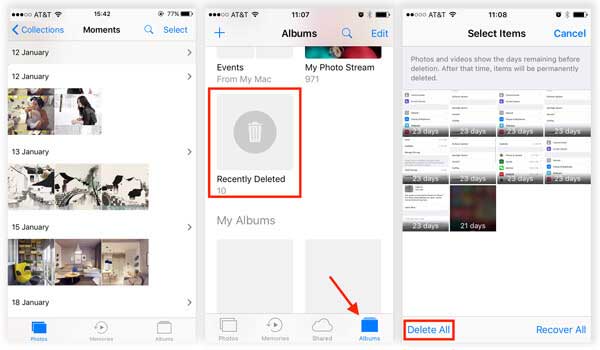
خالی کردن سطل زباله در فایل ها
برای خالی کردن سطل زباله در برنامه “Files” آیفون، مراحل زیر را انجام دهید:
- وارد برنامه “Files” شوید.
- در پایین صفحه گزینه Browse را انتخاب کنید.
- به پوشه “Recently Deleted” رفته و آن را باز کنید.
- برای حذف تمامی فایلها و پوشههای داخل سطل زباله Files، روی نماد سه نقطه کلیک کنید، و گزینه Select را انتخاب کنید و سپس گزینه “Delete All” را انتخاب کنید.
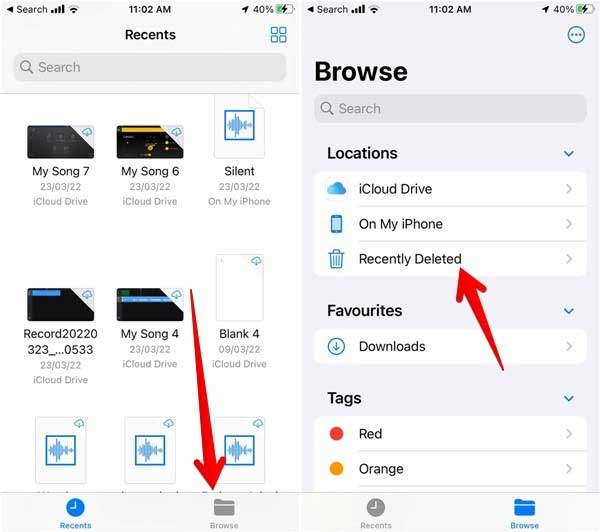
خالي كردن سطل زباله ایمیل آیفون
ایمیلها و هرزنامههای حذف شده، حافظه زیادی را در پوشه سطل زباله اشغال میکنند. خالی کردن سطل زباله ایمیل در آیفون از طریق برنامه Mail بسیار آسان است و باید مراحل زیر را انجام دهید.
- وارد برنامه “Mail”شوید.
- به صفحه “Mailboxes” بروید.
- در قسمت “Accounts”، حساب ایمیلی که میخواهید سطل زباله آن را خالی کنید را انتخاب کنید.
- در قسمت “Mailboxes”، به پوشه “Trash” یا “Deleted Items” بروید.
- در داخل پوشه، لیستی از ایمیلها و هرزنامههای حذف شده است.
- برای حذف کردن تمامی موارد داخل سطل زباله ایمیل، روی گزینه “Edit” در بالای صفحه کلیک کنید و سپس گزینه “Delete All” را انتخاب کنید.
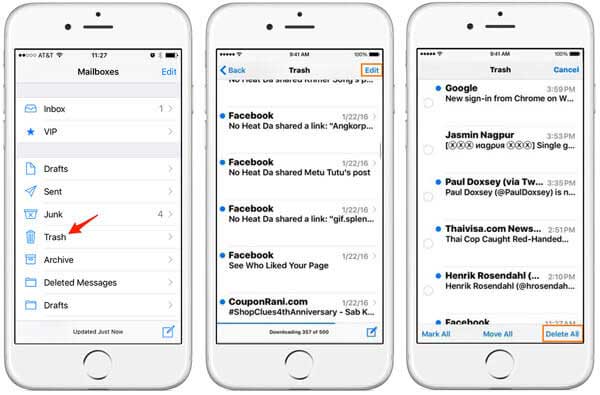
ریکاوری عکس های پاک شده ایفون
تصاویر گرفته شده با دوربین در برنامه Photos ذخیره می شود. و اگر عکسی حذف شود، به پوشه Recently Deleted منتقل میشود، که تا مدت 40 روز، میتوانید عکسهایی که حذف شده اند را بازگردانی کنید.
- برنامه “Photos” را باز کنید.
- در آلبومها، به پوشه “Recently Deleted” بروید.
- در صورت نیاز، با استفاده از Face ID یا Touch ID، قفل آلبوم “Recently Deleted” را باز کنید.
- روی ” Select ” کلیک کنید.
- عکسی که میخواهید بازیابی کنید را انتخاب کنید، سپس گزینه ” Recover Photo” را انتخاب کنید.
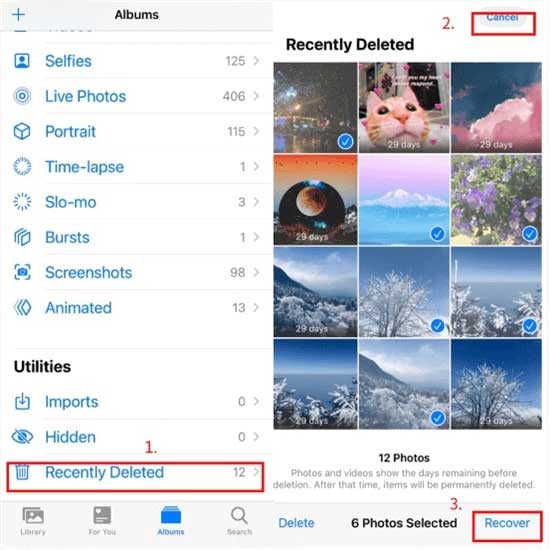
بازیابی عکس های پاک شده از طریق iCloud
در صورتی که عکس ها در قسمت “Recently Deleted” برنامه Photos نباشد، میتوانید از طریق iCloud عکس ها را بازیابی کنید.
- به وبسایت https://www.icloud.com بروید.
- با استفاده از نام کاربری و رمز عبور((Apple ID، وارد حساب iCloud خود شوید.
- بر روی ” Photos ” کلیک کنید.
- روی آلبوم “Recently Deleted” کلیک کنید.
- عکسی که میخواهید بازیابی کنید را انتخاب کرده و روی “Recover” کلیک کنید.
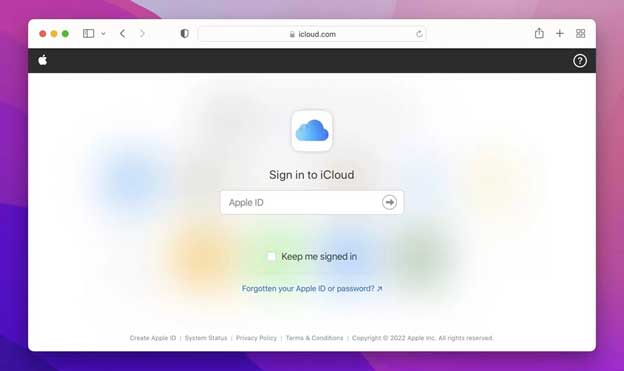
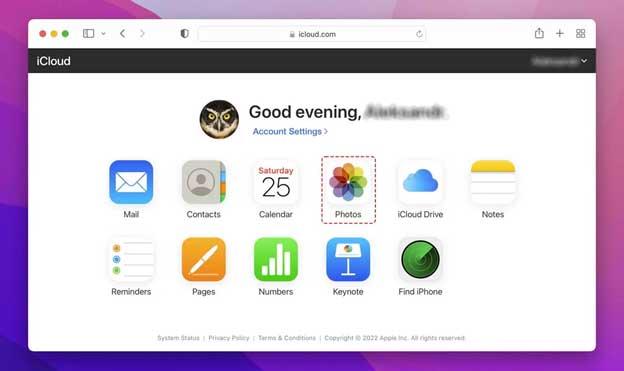
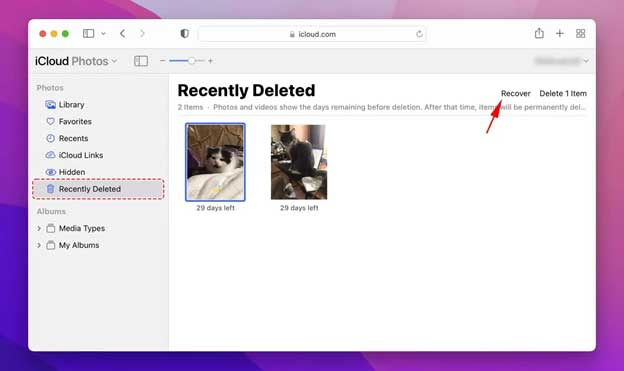
برگرداندن فیلم های پاک شده گوشی ایفون
برای برگرداندن فیلم های حذف شده، مراحل زیر را دنبال کنید:
- به برنامه “Photos” بروید.
- در برنامه Photos، به تب “Albums” بروید.
- وارد پوشه “Recently Deleted” شوید و ویدیوهایی که میخواهید بازیابی کنید را انتخاب کنید.
- و روی گزینه “Recover”کلیک کنید.
استفاده از برنامه Disk Drill
روش بعدی که میتوانید امتحان کنید استفاده از برنامه بازیابی آیفون است. یکی از برنامه های مناسب برای این کار Disk Drill است. این برنامه رابط کاربری آسانی دارد و در تستهای بازیابی عملکرد خوبی داشته است و توانسته است تمامی اطلاعات از دست رفته آیفون را بازیابی کند.
برای استفاده از Disk Drill و بازیابی فیلمهای حذف شده در آیفون، مراحل زیر را انجام دهید:
- Disk Drill را بر روی Mac نصب کنید.
- آیفون خود را به کامپیوتر وصل کنید.
- Disk Drill را اجرا کنید و آیفون را از لیست دیسکهای موجود در پنجره اصلی برنامه انتخاب کنید.
- روی دکمه ” Search for lost data ” کلیک کنید تا اسکن آیفون برای دادههای قابل بازیابی شروع شود.
- فیلمی را که میخواهید بازیابی کنید را انتخاب کنید و سپس یک مکان برای ذخیره آن انتخاب کنید.
- روی دکمه “Recover” کلیک کنید تا بازیابی کامل شود.
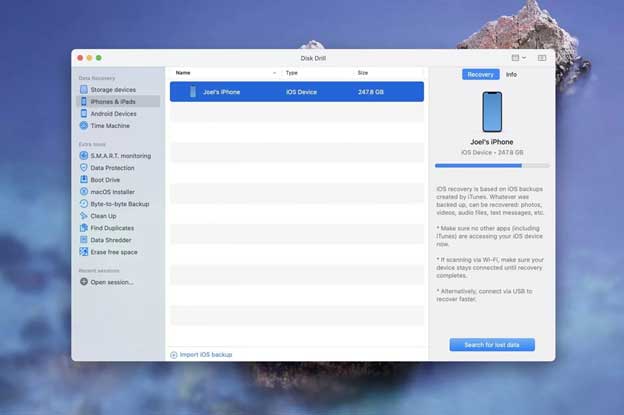
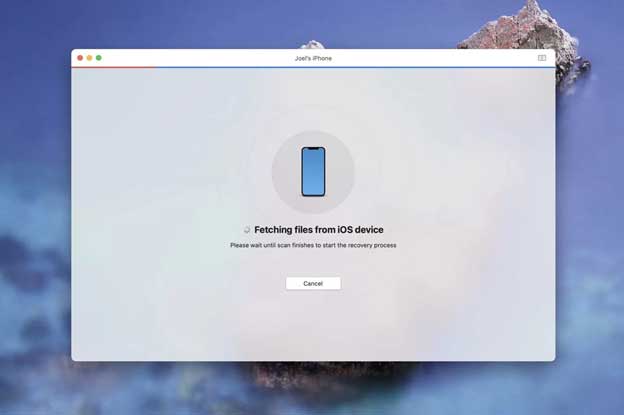
سطل زباله آیفون ۱۳ کجاست؟
بعد از آیفون 17.4 بود که اپل اعلام کرد تصمیم گرفته برای تسهیل فرایند خالی کردن فضا در گوشی های آیفون شرایطی را فراهم آورده تا بر اساس آن کاربران بتوانند از طریق روت فایل به سطل آشغال ایفون 13 و مدل های بالاتر دسترسی داشته و تمامی فایل های اضافه را از روی گوشی خود پاک کنند.
رایان کمپانی همراه شما در تعمیرات آیفون
ما در رایان کمپانی همیشه بر آن هستیم تا کمک کنیم در طی کار با گوشی های آیفون مشکلات شایع این گوشی برطرف شده و بتوانید عملکرد در خوری از گوشی خود داشته باشید. در صورتی که هنوز از گوشی های آیفون قدیمی استفاده می کنید و با خالی کردن سطل آشغال نیز فضای کافی در اختیار ندارید به شما پیشنهاد می کنیم نسبت به تغییر هارد گوشی آیفون خود اقدام کرده تا فضای کافی را در اختیار داشته باشید.
بیشتر بخوانید: